Pagina Inhoudsopgave
Bijgewerkt op Nov 11, 2025
Op zoek naar een gratis download van macOS-installatieprogramma's? Deze gids legt uit hoe je de volledige installatieprogramma's voor macOS, OS X en Mac OS X gratis kunt downloaden, inclusief de nieuwste versies van macOS 26 Tahoe, macOS 15 Sequoia, Sonoma, Ventura, Monterey, Big Sur, Catalina, Mojave en oudere versies.
Of u nu macOS opnieuw wilt installeren, een opstartbare macOS-USB wilt maken, wilt downgraden naar een ouder systeem of macOS op een nieuwe SSD wilt installeren, de eenvoudigste manier is om EaseUS Partition Master voor Mac te gebruiken, een gratis macOS-installatieprogramma dat u kunt downloaden en USB-installatieprogramma's kunt maken.
Met deze tool kunt u:
- ✔️Download volledige macOS-installatieprogramma's (.pkg, .dmg of .app)
- ✔️Maak een opstartbare USB-stick voor macOS
- ✔️Oude versies van macOS installeren zonder de App Store
- ✔️Downgrade of schone installatie van macOS op Intel en Apple Silicon (M1/M2/M3/M4) Macs
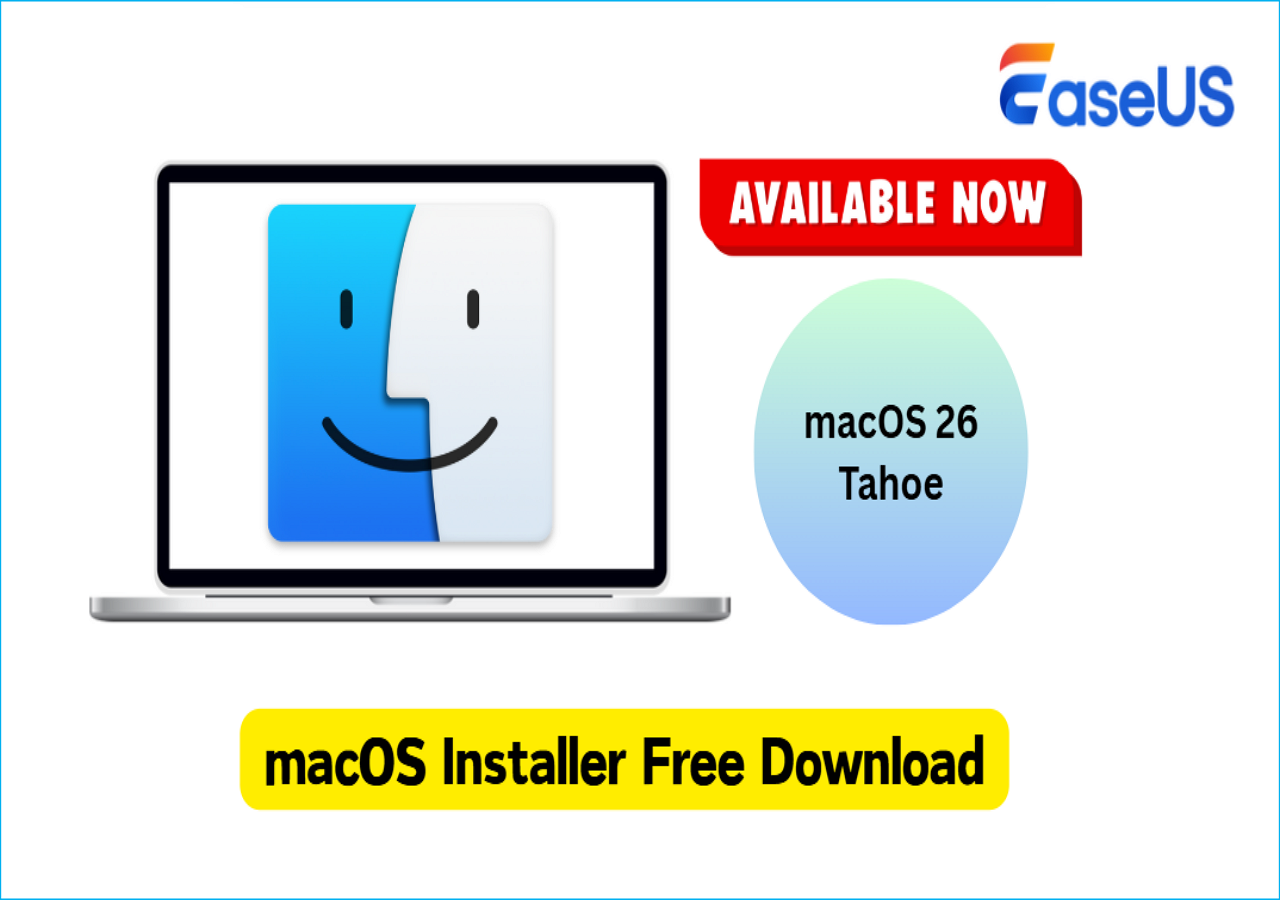
Gratis downloaden en installeren van de nieuwste macOS (Tahoe, Sequoia, Sonoma en meer)
U kunt EaseUS Partition Master voor Mac gebruiken om macOS-installatieprogramma's voor de volgende versies te downloaden en installeren:
- macOS 26 Tahoe (2025)
- macOS 15 Sequoia (2024)
- macOS 14 Sonoma
- macOS 13 Ventura
- macOS 12 Monterey
- macOS 11 Big Sur
- macOS 10.15 Catalina
- macOS 10.14 Mojave
- macOS 10.13 High Sierra en eerder
Met EaseUS Partition Master voor Mac kun je macOS eenvoudig opnieuw installeren op een gecrashte of gewiste Mac, een opstartbare USB-stick maken voor een schone installatie of volledige macOS-installatieprogramma's en dmg-bestanden downloaden, inclusief oudere versies zoals Catalina, Mojave en High Sierra. Je kunt macOS ook installeren op een nieuwe SSD of externe schijf, en het helpt zelfs gevorderde gebruikers bij het voorbereiden van macOS-bestanden op Hackintosh-installaties.
Stappen om macOS te downloaden met EaseUS Partition Master voor Mac:
Let op: Deze procedure wist uw USB-stick automatisch naar een compatibel formaat. Omdat alle gegevens op de USB-stick tijdens dit proces worden gewist, raden we u aan om indien nodig een back-up te maken.
Stap 1. Sluit een externe schijf, bijvoorbeeld een USB-stick, aan op uw Mac.
Stap 2. Start EaseUS Partition Master voor Mac en ga naar de macOS Installer Creator.
Stap 3. Selecteer het gewenste macOS en de tool downloadt het automatisch van Apple. Je kunt ook het lokale pakket gebruiken als je er al een op je apparaat hebt.
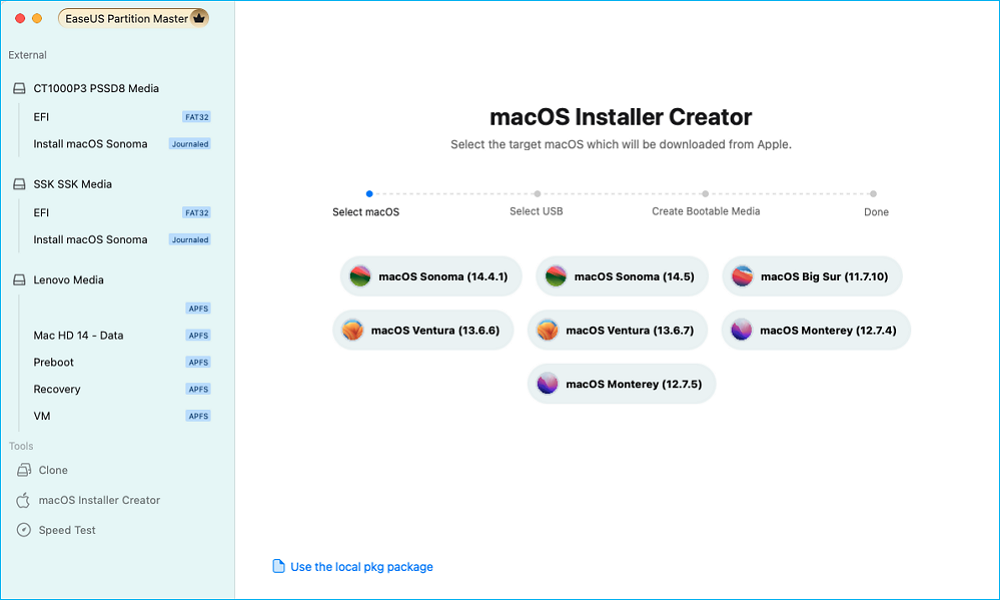
Stap 4. Selecteer vervolgens het doel-USB-station om een opstartbaar medium te maken.
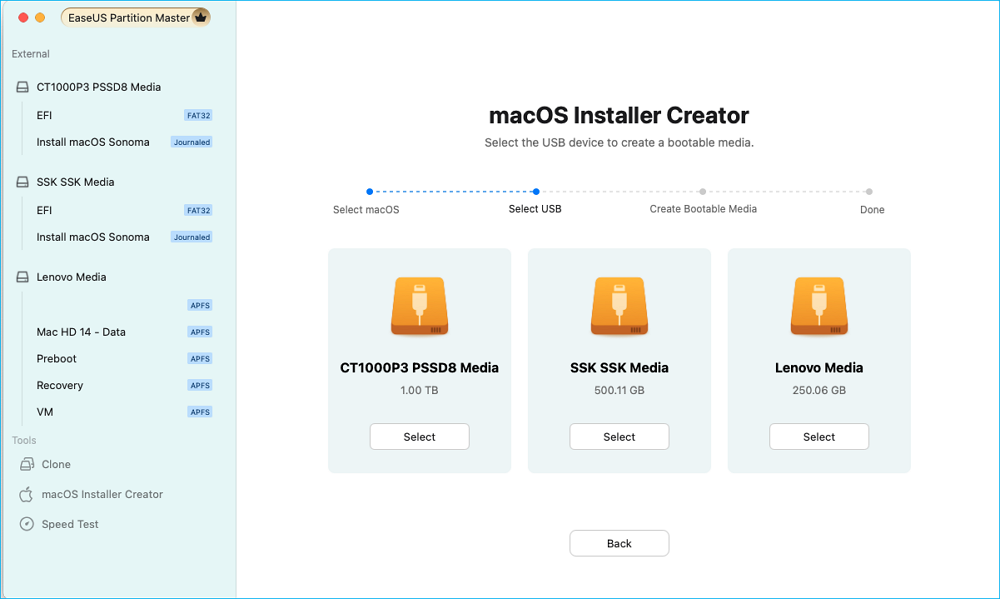
Stap 5. Voer ten slotte de bewerking uit en wacht geduldig totdat het macOS-installatieprogramma succesvol is aangemaakt.
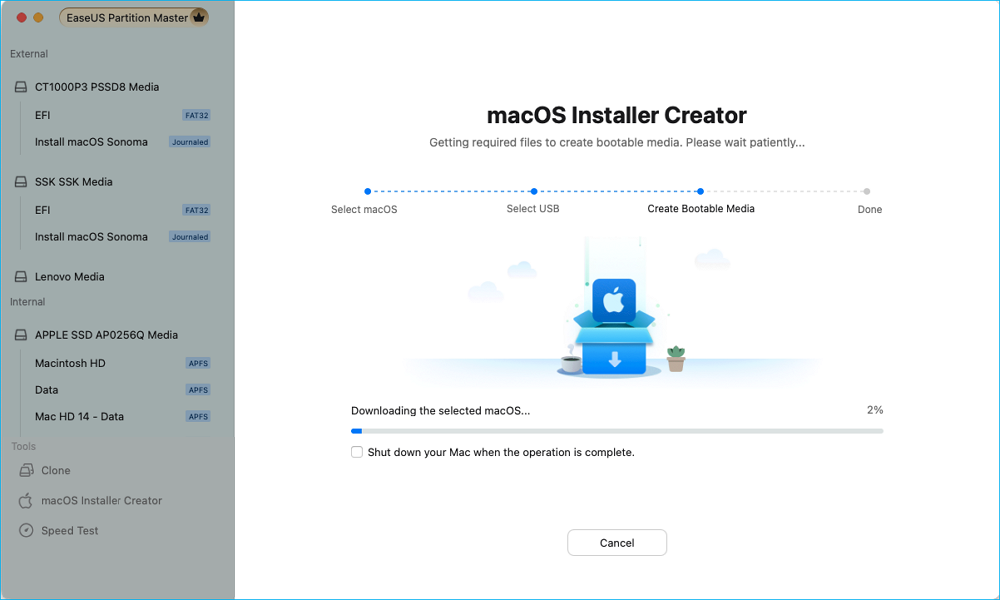
Stap 6. Zodra het opstartbare installatieprogramma is gemaakt, kunt u uw Mac opnieuw opstarten vanaf de USB-stick om het nieuwe macOS te installeren.
Voor Apple Silicon Macs:
- Schakel uw Mac uit en houd de aan/uit-knop ingedrukt totdat u het venster met opstartopties ziet.
- Selecteer het opstartbare installatiestation en klik op 'Doorgaan'.
Voor Intel Macs:
- Start uw Mac opnieuw op en houd meteen de Option (Alt)-toets ingedrukt.
- Laat de toets los zodra de Opstartbeheerder verschijnt.
- Selecteer het opstartbare installatiestation en druk op "Return".
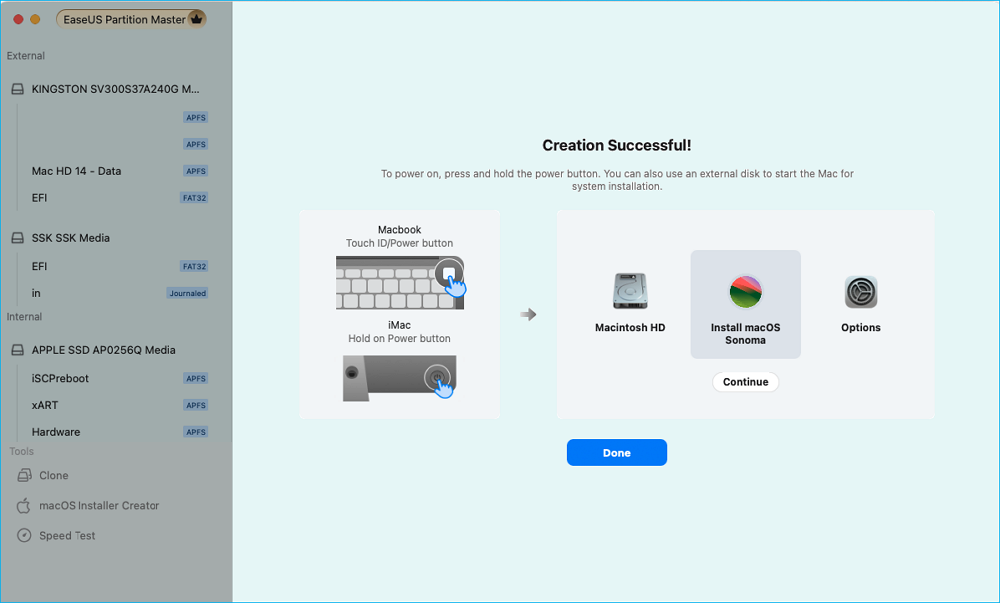
Deze software is niet alleen een schijfhulpprogramma; het kan ook gebruikt worden om macOS-installatieprogramma's te downloaden en USB-installatieprogramma's te maken, met de volgende voordelen:
| Functies | Beschrijving |
|---|---|
| ✅Gratis download van volledige macOS-installatieprogramma's | Ondersteunt .pkg, .dmg, .app, ISO-formaten |
| ✅ Opstartbare macOS USB-schijven maken | Voor een schone installatie, systeemherstel of herinstallatie van macOS |
| ✅Ondersteunt macOS downgrade en herinstallatie | Oudere macOS installeren zonder App Store- of firmwareblokkeringen |
| ✅Werkt op Intel- en Apple Silicon Macs | Volledig compatibel met Macs met M1/M2/M3/M4-chip |
| ✅Offline installatie ondersteund | Geen internet nodig zodra het USB-installatieprogramma is gemaakt |
| ✅Eenvoudige interface en stapsgewijze wizard | Beginnersvriendelijk, geen Terminal-opdrachten vereist |
Blijf lezen en leer hoe u handmatig het macOS-installatieprogramma kunt downloaden en maken.
Hoe macOS Installer te downloaden - 2 handmatige manieren
Er zijn verschillende manieren om een macOS-installatieprogramma te downloaden, maar niet elke methode is geschikt voor elke gebruiker. We richten ons hier op twee primaire benaderingen:
- Mac App Store (officieel en eenvoudige methode)
- Terminalopdracht (volledig offline installatieprogramma)
- Voor beide methoden is het vereist dat uw Mac compatibel is met de macOS-versie die u wilt downloaden. Als uw Mac niet compatibel is, kan de App Store de melding 'niet compatibel' weergeven of kan Terminal aangeven dat de versie niet is gevonden.
- Zorg ervoor dat u voldoende vrije schijfruimte hebt voordat u begint met downloaden, aangezien macOS-installatieprogramma's vrij groot kunnen zijn.
Deze twee methoden dekken de meeste use cases:
- De Mac App Store is perfect voor gebruikers die de nieuwste macOS-versie willen, een werkende Mac hebben en de voorkeur geven aan een eenvoudige, officiële aanpak. Het is ideaal voor routinematige updates, het opnieuw installeren van je huidige macOS of het maken van een opstartbaar installatieprogramma voor een ondersteunde versie.
- Terminal Command is het meest geschikt voor gevorderde gebruikers of gebruikers die oudere versies, volledige offline installatieprogramma's nodig hebben of niet kunnen downloaden vanuit de App Store vanwege regionale beperkingen, stub-installatieprogramma's of systeemincompatibiliteit. Het geeft u toegang tot het volledige installatiepakket rechtstreeks vanaf de servers van Apple.
Aarzel niet om dit bericht te delen en help meer gebruikers met het downloaden van de nieuwste versie van macOS, zoals macOS 26 Tahoe.
Manier 1. Downloaden vanuit de Mac App Store
Werkt voor macOS Sequoia, Sonoma, Ventura, Monterey, Big Sur, Catalina, Mojave, High Sierra en Sierra.
Stappen:
- Open de App Store op je Mac.
- Zoek naar de nieuwste versie van macOS, bijvoorbeeld macOS Tahoe of macOS Ventura/Sonoma/Sequoia, of naar de versie die u wilt.
- Klik op de knop 'Downloaden' om het downloaden te starten. (Als er al een andere macOS-versie is geïnstalleerd, ziet u mogelijk een updateoptie in Systeeminstellingen > Algemeen > Software-update.)
- Na het downloaden verschijnt het installatieprogramma hier: Toepassingen > macOS [Versie] installeren.app
Het installatieprogramma wordt opgeslagen in uw map 'Programma's'. Het installatieprogramma wordt automatisch geopend, maar u kunt het later ook uitvoeren vanuit uw map 'Programma's'. Sluit het installatieprogramma af als u alleen het bestand wilt gebruiken en het niet direct wilt installeren.
Methode 2: Download het volledige macOS-installatieprogramma via Terminal (geen App Store)
Met deze methode wordt het volledige installatieprogramma (5-15 GB) rechtstreeks van de servers van Apple opgehaald. Let op: hiervoor is macOS High Sierra (10.13) of hoger vereist. Zorg er ook voor dat u de juiste opdrachtregels invoert in geval van gegevensverlies.
Hier leest u hoe u het macOS-installatieprogramma kunt downloaden met Terminal:
Open Terminal (klik op Toepassingen en selecteer Hulpprogramma's). Voer een van de volgende opdrachten in:
- macOS 15 Sequoia
softwareupdate --fetch-full-installer --full-installer-versie 15.0
- macOS 14 Sonoma
softwareupdate --fetch-full-installer --full-installer-versie 14.7
- macOS 13 Ventura
softwareupdate --fetch-full-installer --full-installer-versie 13.6.7
- macOS 12 Monterey
softwareupdate --fetch-full-installer --full-installer-versie 12.7.6
- Nieuwste compatibele installatieprogramma voor uw Mac:
softwareupdate --fetch-full-installer
Na het downloaden wordt het in Applicaties opgeslagen als .app.
Als het downloaden mislukt of pauzeert, probeer dan: sudo softwareupdate --reset-ignored
Als je van plan bent om te updaten naar macOS 26 Tahoe, bekijk dan het volgende bericht van Reddit voor hulp.
Mijn ervaring met macOS (Tahoe / macOS 26-update) - Spijt van de update!
door u/Judgmental_ in MacOS
Conclusie
Het downloaden van een macOS-installatieprogramma hoeft niet ingewikkeld te zijn. Of u nu macOS opnieuw installeert, een opstartbare USB-stick maakt of downgradet naar een oudere versie, u kunt beginnen met een one-click tool zoals EaseUS Partition Master voor Mac of met de officiële App Store en Terminal-methoden van Apple. Zorg er wel voor dat uw Mac compatibel is met de versie die u downloadt en dat u voldoende opslagruimte hebt voordat u begint. Zodra het installatieprogramma is opgeslagen in uw map Programma's, bent u klaar voor een schone installatie, herstel of upgrade, online of volledig offline.
Veelgestelde vragen over macOS Installer gratis downloaden
1. Wat is de nieuwste versie van macOS?
macOS Tahoe (versie 26) is de tweeëntwintigste en nieuwste grote release van Apple's macOS-besturingssysteem. Als opvolger van macOS Sequoia (versie 15) werd het officieel aangekondigd tijdens WWDC 2025 op 9 juni 2025, waar Apple op dezelfde dag ook de eerste bètaversie voor ontwikkelaars uitbracht. De publieke stabiele versie werd officieel gelanceerd op 15 september 2025.
2. Kan ik oude macOS-versies zoals Catalina of Mojave downloaden?
Ja. Je kunt ze downloaden via de Mac App Store als ze nog beschikbaar zijn, of volledige installatieprogramma's (.dmg / .app / .pkg) downloaden via Terminal of hulpprogramma's van derden als Apple ze niet meer vermeldt.
3. Waarom is mijn macOS-installatieprogramma slechts een bestand van 20-50 MB?
Dat is een stub-installatieprogramma, niet het volledige installatieprogramma. Stub-versies downloaden extra bestanden tijdens de installatie. Om het volledige installatieprogramma van 5-15 GB te downloaden, gebruikt u Terminal of een tool zoals EaseUS Partition Master voor Mac.
4. Kan ik een opstartbare macOS-USB maken vanuit Windows?
Ja, maar het is complexer. Je hebt een macOS .dmg- of .pkg-bestand nodig en tools zoals BalenaEtcher, TransMac of Rufus. Een Mac gebruiken is nog steeds de makkelijkste en meest betrouwbare manier.
5. Waar worden macOS-installatieprogramma's opgeslagen na het downloaden?
Ze worden opgeslagen in Programma's > macOS [versie] installeren.app. Als u niet direct wilt installeren, sluit u het installatieprogramma gewoon af en behoudt u het bestand.
Hoe kunnen wij u helpen?
Gerelateerde artikelen
-
Hoe formatteer je een USB-schijf op laag niveau? Beginnershandleiding🔥
![author icon]() Tina/2025/07/30
Tina/2025/07/30 -
Hoe Boot Manager te repareren Kan OS Loader niet vinden [100% werkt]
![author icon]() Tina/2025/07/30
Tina/2025/07/30 -
Fout bij ontoegankelijk opstartapparaat van Dell [5 oplossingen]
![author icon]() Tina/2025/07/30
Tina/2025/07/30 -
Hoe groot is Cyberpunk 2077? Nieuwste gids hier 2023
![author icon]() Tina/2025/07/30
Tina/2025/07/30
EaseUS Partition Master

Beheer partities en optimaliseer schijven efficiënt

